WORD基础教案.docx
《WORD基础教案.docx》由会员分享,可在线阅读,更多相关《WORD基础教案.docx(24页珍藏版)》请在冰豆网上搜索。
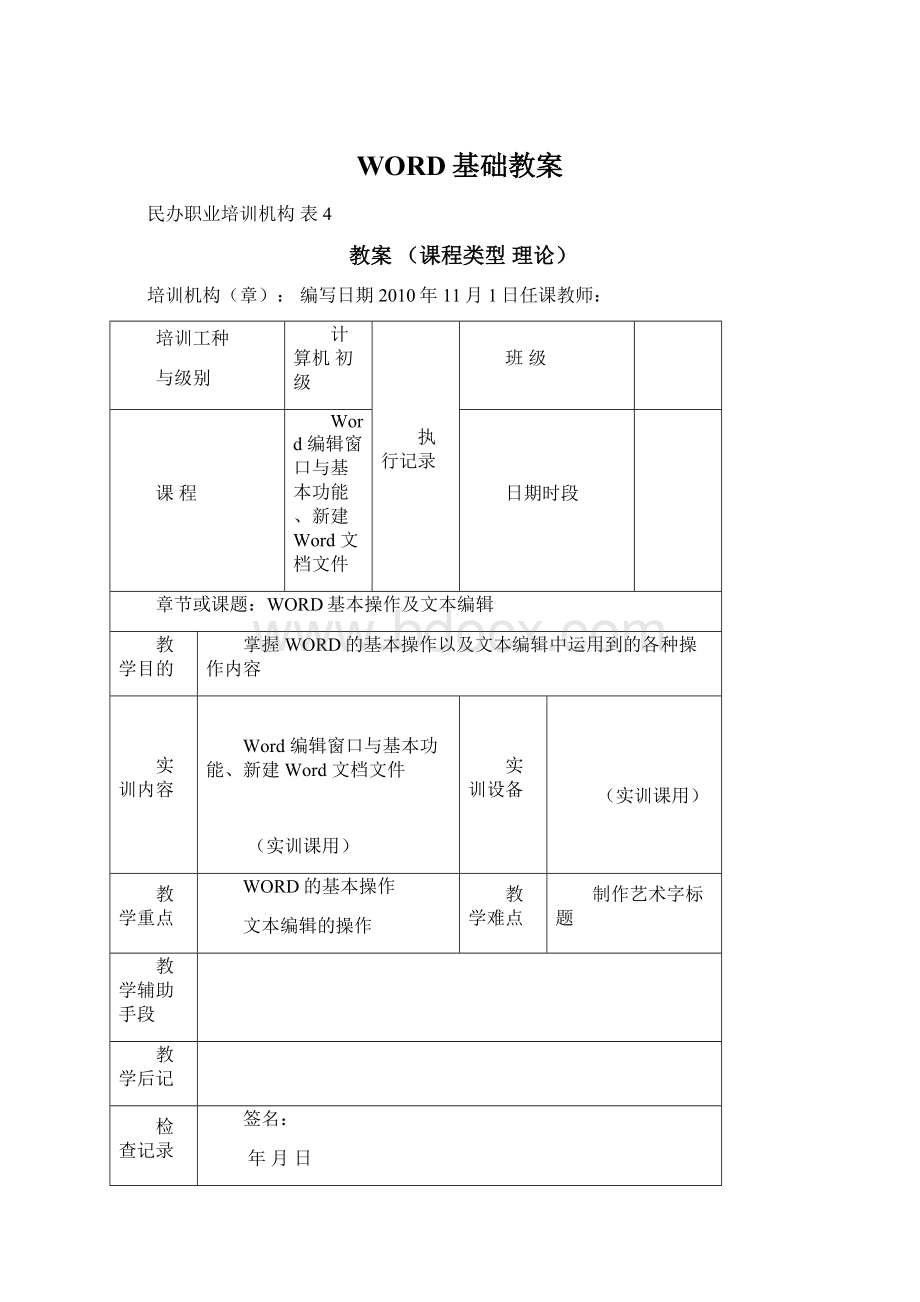
WORD基础教案
民办职业培训机构表4
教案(课程类型理论)
培训机构(章):
编写日期2010年11月1日任课教师:
培训工种
与级别
计算机初级
执行记录
班级
课程
Word编辑窗口与基本功能、新建Word文档文件
日期时段
章节或课题:
WORD基本操作及文本编辑
教学目的
掌握WORD的基本操作以及文本编辑中运用到的各种操作内容
实训内容
Word编辑窗口与基本功能、新建Word文档文件
(实训课用)
实训设备
(实训课用)
教学重点
WORD的基本操作
文本编辑的操作
教学难点
制作艺术字标题
教学辅助手段
教学后记
检查记录
签名:
年月日
注:
1、以1个课次(关于课次的规定见授课计划制定要求)为单位,制定教案。
2、“课程类型”指理论课、实训课。
教学环节
教学内容
教学方法
一、组织教学
二、复习导入
三、讲授新课
四、归纳小结
五、布置作业
、
点名,机房座位安排
介绍WORD功能
一.WORD基本界面介绍
一、Word2003概述
1.1文字处理软件的发展
1.2Word2003的特点与新特征
1.Word2003的特点
(1)提供了自动更正及自动图文集功能。
(2)格式编辑非常灵活。
(3)模板、向导及样式是Word2003最具特色的三个常用功能。
(4)表格处理操作轻而易举。
(5)可以实现文字与图形的混合编排。
(6)用户可以在Word2003下直接进入因特网。
2.Word2003的新特征
(1)浮动表格
(2)复制、剪贴、粘贴(3)即点即输(4)图片项目符号(5)中文简体字与繁体字转换(6)打印缩放
1.3Word2003的启动与退出
1.Word2003的启动
2.Word2003的退出
1.4Word2003的窗口组成
(1)标题栏
(2)菜单栏
(3)工具栏(4)标尺
(5)文本区(6)滚动条
(7)状态栏
二、文档的基本操作
2.1创建新文档
(1)单击“文件”|“新建”命令,打开如图3.6所示的“新建”对话框。
(2)在“新建”选项组中单击选中“文档”单选按钮。
(3)单击“常用”选项卡。
(4)双击列表框中的“空白文档”图标。
屏幕将显示新建后的文档窗口,
2.2编辑文档
2.3保存文档
(1)单击“文件”|“保存”命令。
(2)在“另存为”的列表框中选定保存文件的地址。
(3)在“文件名”列表框中输入一个文件名。
(4)在“保存类型”列表框中选择一个保存的类型。
(5)单击“保存”按钮,即可完成文档的保存。
2.4文档内容的选定、删除、移动、复制
1.文本块的选定
2.文本的删除、复制、移动
(1)删除文本块:
按Delete键或Backspace键,也可从“编辑”菜单中选择“清除”或“剪切”命令。
(2)移动文本块:
选定文本,单击“常用”工具栏上的“剪切”按钮,设置插入点,单击“常用”工具栏中的“粘贴”按钮。
(3)复制文本块:
选定文本块,单击“常用”工具栏上的“复制”按钮,设置插入点,单击“常用”工具栏中的“粘贴”按钮。
2.5打开文档
(1)单击“文件”|“打开”命令。
(2)单击“查找范围”列表框右侧的下拉按钮。
(3)双击文件夹在文件列表框中将显示该文件夹的内容。
(4)双击欲打开的文
2.6显示文档
三、文档的排版
3.1设置字符格式
1.使用“字体”命令设置字符格式
2.使用“格式”工具栏设置字符格式
3.使用“格式刷”按钮复制字符格式
3.2设置段落格式
1.利用“格式工具栏”以及标尺对段落进行某些格式设置
2.利用“格式”菜单中的“段落”命令设置段落格式
3.使用“格式刷”按钮设置段落格式
3.3项目符号与编号
1.自动创建项目符号和编号
2.添加项目符号或编号
3.多级符号列表
3.4分栏
1.利用“格式”菜单下的“分栏”命令
2.利用“其他格式”工具栏中的“分栏”按钮
选定要分栏的文本,单击“其他格式”工具栏上“分栏”按钮,弹出供用户选择的栏数框。
按住鼠标左键,拖动至所需栏数后,松开鼠标左键即可。
3.分节符
3.5样式
1.建立样式2.样式的应用3.修改和删除样式
四、页面排版和打印文档
4.1页眉、页脚和页码
1.建立页眉、页脚2.分页与插入页码
4.2页面设置
1.设置纸型、纸张来源2.版式3.页边距
五、图文混排
5.1插入图片
1.插入剪贴画
2.插入图形文件
3.插入扫描的图片或来自数字相机拍摄的照片
4.用图片工具栏编辑图片
5.2绘制图形
1.图形的绘制方法
(1)利用“直线”按钮画线段
(2)利用“箭头”按钮画箭头
(3)利用“矩形”按钮画矩形或正方形
(4)利用“椭圆”按钮画椭圆或圆
(5)利用“自选图形”按钮绘制所需图形
2.编辑图形
5.3插入艺术字
1.插入艺术字
2.编辑艺术字
5.4公式编辑器的使用
输入数学公式的步骤如下:
(1)在要输入数学公式的位置,单击鼠标插入点。
(2)单击“插入”|“对象”命令,打开“对象”对话框
(3)单击“新建”选项卡,在“对象类型”框中选择“Microsoft公式3.0”选项。
(4)单击“确定”,显示“公式”工具栏
(5)从“工具栏”上选择所需符号、样板构造公式。
(6)单击Word文档可返回到编辑状态。
5.5图文框和文本框
1.建立文本框
(1)插入空文本框
(2)把现有的内容纳入文本框
2.编辑文本框
3.在文本框间创建链接
4.断开文本框间的链接
5.文本框与图文框的区别
文本框包含了图文框的优点,还新添了图文框没有的特点:
(1)在文本框间可创建链接。
(2)可创建包含文字的水印。
(3)可将文本框分组。
(4)可改变文本框中的文字方向。
(5)可选择更多的文字环绕方式。
(6)可设置文本框格式,如可设置阴影、三维效果、边框的类型和颜色、填充色等。
(7)多个文本框可进行“组合”、“叠放次序”等操作。
(8)文本框的内容可通过调整文本框大小来显示。
六、表格
6.1创建表格
1.使用“插入表格”按钮
2.使用“插入表格”命令
3.用“绘制表格”工具绘制表格
6.2编辑表格
1.输入表格
2.表格中的选定操作
3.插入行、列、单元格
4.删除行、列、单元格
5.拆分单元格与合并单元格
6.调整表格的列宽和行高
7.表格的移动与缩放
8.框线和底纹
9.文本与表格的转换
10.表格中文本的对齐方式
11.表格与文本的对齐方式及环绕
各种WORD对象操作简介
复习相关内容
说明:
1、理论课的教学环节一般有①组织教学②复习导入③讲授新课④归纳小结
⑤布置作业(提出复习、练习、预习要求)
2、实训课的教学环节一般有①组织教学②讲授新课(讲解本次实训内容要求、注意事项)
③示范操作④巡回指导⑤结束指导
民办职业培训机构表4
教案(课程类型实训)
培训机构(章):
编写日期2010年11月2日任课教师:
培训工种
与级别
计算机初级
执行记录
班级
课程
版面编排
日期时段
章节或课题:
版面编排
教学目的
掌握WORD的基本操作以及文本编辑中运用到的各种操作内容
实训内容
编辑文章
(实训课用)
实训设备
(实训课用)
教学重点
版面的编辑与整理
教学难点
如何整理完整的版面
达到美观程度
教学辅助手段
教学后记
检查记录
签名:
年月日
注:
1、以1个课次(关于课次的规定见授课计划制定要求)为单位,制定教案。
2、“课程类型”指理论课、实训课。
教学环节
教学内容
教学方法
一、组织教学
二、讲授新课
三、示范操作
四、巡回指导
五、结束指导
点名,座位安排
巩固WORD相关对象的操作
范例一:
范例二:
及时纠正学生在操作过程中出现的问题,如果遇到共性问题,则统一讲解。
总结学生在操作过程中的问题
说明:
1、理论课的教学环节一般有①组织教学②复习导入③讲授新课④归纳小结
⑤布置作业(提出复习、练习、预习要求)
2、实训课的教学环节一般有①组织教学②讲授新课(讲解本次实训内容要求、注意事项)
③示范操作④巡回指导⑤结束指导
民办职业培训机构表4
教案(课程类型理论)
培训机构(章):
编写日期2010年11月3日任课教师:
培训工种
与级别
计算机初级
执行记录
班级
课程
版面编排
日期时段
章节或课题:
版面编排
教学目的
掌握在WORD里版面编辑
实训内容
编辑小报
(实训课用)
实训设备
(实训课用)
教学重点
版面编辑
图片、书签等的插入与编辑
教学难点
版面编辑
图片文字的插入
教学辅助手段
教学后记
检查记录
签名:
年月日
注:
1、以1个课次(关于课次的规定见授课计划制定要求)为单位,制定教案。
2、“课程类型”指理论课、实训课。
教学环节
教学内容
教学方法
一、组织教学
二、复习导入
三、讲授新课
四、归纳小结
五、布置作业
点名,按排座位
小报展示
对操作内容进行分析,并演示讲解
整体效果:
小报标题:
艺术字
小报内容:
插入文本
在“健康小报”窗口,执行“插入文本框横排”命令,打开“插入文件”的对话框。
打开文本文件,选择要复制的文本,执行“编辑复制”命令,复制要插入的文本。
在“健康小报”窗口,执行“编辑粘贴”命令,粘贴要插入的文本。
3、插入图、表
执行“插入文本框横排”命令,插入图片“命令,插入图片。
执行“表格表格属性”命令,打开表格属性对话框,单击“单元格”页标签,选择对齐方式。
在表格单元格中的图片,采用不同的对齐方式,使图片的排列错落有致。
单击“表格”页标签,单击“边框和底纹”按钮,打开“边框和底纹”对话框,在“预览”中单击框线,取消框线。
4、插入页眉页脚
执行“视图页眉和页脚”命令,打开“页眉和页脚”对话框。
1、打印预览
执行“文件打印预览”命令或单击工具栏上的“打印预览”按钮,打开“预览”窗口
查看打印后的效果,如果不满意,还可以修改。
2、打印
执行“文件打印”命令,可以在“打印”对话框中设置页面范围和打印份数等。
操作中的重点再次强调
复习相关内容
说明:
1、理论课的教学环节一般有①组织教学②复习导入③讲授新课④归纳小结
⑤布置作业(提出复习、练习、预习要求)
2、实训课的教学环节一般有①组织教学②讲授新课(讲解本次实训内容要求、注意事项)
③示范操作④巡回指导⑤结束指导
民办职业培训机构表4
教案(课程类型实训)
培训机构(章):
编写日期2010年11月4日任课教师:
培训工种
与级别
计算机初级
执行记录
班级
课程
制作表格
日期时段
章节或课题:
表格的编辑
教学目的
掌握在WORD里表格的编辑
实训内容
设计制作书签广告
(实训课用)
实训设备
(实训课用)
教学重点
插入表格
表格属性
教学难点
表格编辑
教学辅助手段